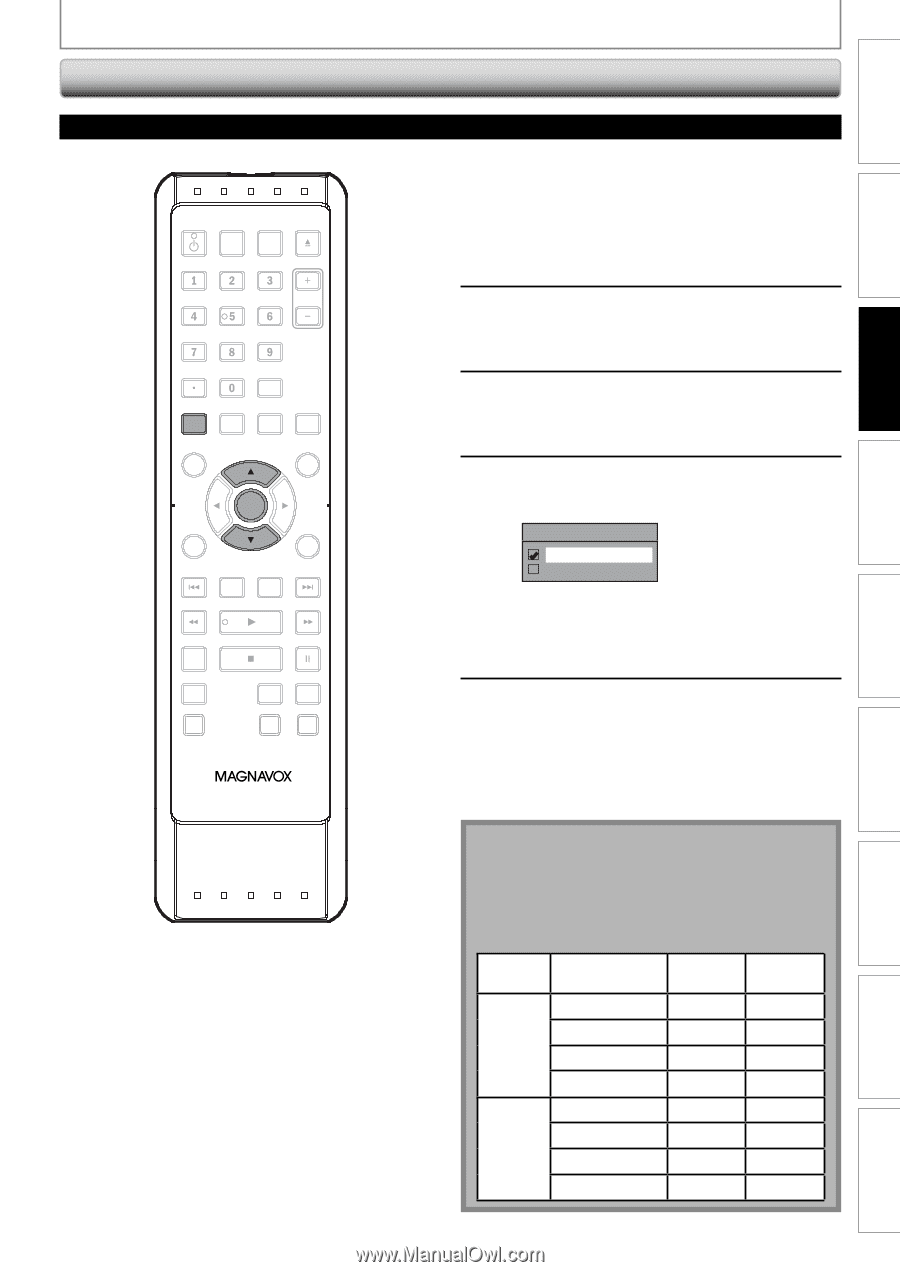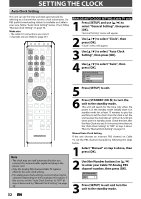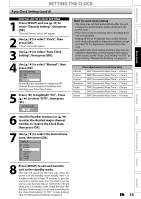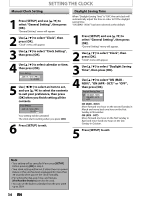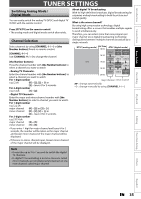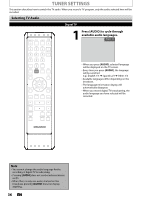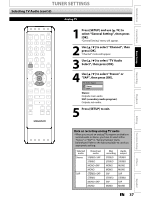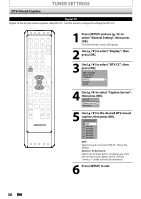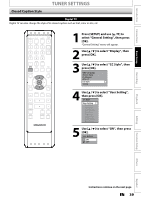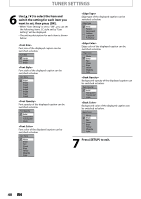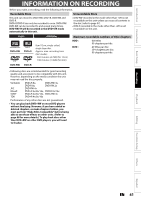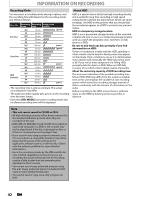Magnavox MDR513H User manual, English (US) - Page 37
Selecting TV Audio cont'd, Note on recording analog TV audio - 37
 |
UPC - 609585189706
View all Magnavox MDR513H manuals
Add to My Manuals
Save this manual to your list of manuals |
Page 37 highlights
Introduction Connections Basic Setup TUNER SETTINGS Selecting TV Audio (cont'd) Analog TV OPEN/ STANDBY-ON DTV/TV SOURCE CLOSE .@/: ABC DEF GHI JKL MNO CHANNEL PQRS TUV WXYZ SPACE CLEAR SETUP AUDIO REPEAT HDMI DISC MENU TITLE OK DISPLAY RETURN V.REPLAY V.SKIP RAPID PLAY D.DUBBING TIMER HDD DVD REC MODE REC 1 Press [SETUP] and use [K / L] to select "General Setting", then press [OK]. "General Setting" menu will appear. 2 Use [K / L] to select "Channel", then press [OK]. "Channel" menu will appear. 3 Use [K / L] to select "TV Audio Select", then press [OK]. 4 Use [K / L] to select "Stereo" or "SAP", then press [OK]. TV Audio Select Stereo SAP Stereo: Outputs main-audio. SAP (secondary audio program): Outputs sub-audio. 5 Press [SETUP] to exit. Recording Playback Editing Function Setup Others Note on recording analog TV audio • When you record an analog TV program available in second audio or stereo, you have to select either "Stereo" or "SAP" in "General Setting" menu beforehand. Refer to the following table to check an appropriate setting. Selected audio Broadcast audio Stereo STEREO+SAP STEREO MONO+SAP MONO SAP STEREO+SAP STEREO MONO+SAP MONO Disc Audio recording output STEREO STEREO STEREO STEREO MONO MONO MONO MONO SAP SAP STEREO STEREO SAP SAP MONO MONO EN 37 Español